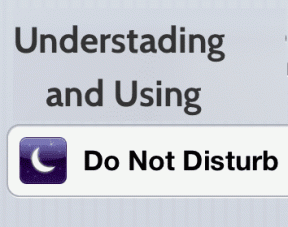Cómo quitar el botón de inicio flotante de la pantalla de iPhone y Android
Miscelánea / / April 05, 2023
Generalmente, cada vez que Ud. habilitar cualquier configuración en su teléfono, no pone ningún icono en la pantalla. Sin embargo, no ocurre lo mismo con la configuración de accesibilidad. Muchas configuraciones de accesibilidad agregan un botón o icono flotante en la pantalla del teléfono. Si lo habilitó accidentalmente, aquí le mostramos cómo eliminar el botón flotante de la pantalla de iPhone y Android.

Quizás se pregunte qué configuración de accesibilidad podría ser responsable del botón flotante. Bueno, hay muchos. Por ejemplo, AssistiveTouch en iPhone o Assistant Menu en Android. Pero no te preocupes. Los hemos cubierto todos en esta guía completa. Empecemos.
1. Desactive AssistiveTouch para eliminar el botón de inicio virtual en iPhone
Si está viendo un círculo o un botón flotante en la pantalla de su iPhone, toque que muestra íconos como Inicio, Siri, Centro de notificaciones, Dispositivo, Centro de control, etc., hay muchas posibilidades de que tenga activado Toque de asistencia en tu iPhone.
Para eliminar el botón flotante AssistiveTouch de la pantalla de su iPhone, siga estos pasos:
Paso 1: Abra Configuración en su iPhone.
Paso 2: Vaya a Accesibilidad > Toque.


Paso 3: Toca AssistiveTouch.

Etapa 4: Apague la palanca junto a Assistive Touch.

Con suerte, esto debería eliminar el botón de inicio virtual en su iPhone.
Para los que no lo saben, AssistiveTouch les permite acceder a acciones importantes usando un botón táctil en su iPhone. Por ejemplo, puede abrir Siri, el Centro de control o el Centro de notificaciones usando este botón sin realizar ningún gesto de deslizamiento. Del mismo modo, es útil si el botón de inicio físico de su iPhone está roto o si tiene un iPhone habilitado para Face ID, ya que también ofrece un botón de inicio.
Consejo profesional: Incluso puedes pedirle a Siri que apague AssistiveTouch en tu iPhone diciendo "Oye, Siri, apaga AssistiveTouch". Además, aprende a usar Siri para colgar llamadas.
2. Deshágase de AssistiveTouch de los accesos directos de accesibilidad en iPhone
Si el botón flotante sigue apareciendo en su iPhone, es posible que haya vinculado la función AssistiveTouch a los accesos directos de accesibilidad. Básicamente, los accesos directos de accesibilidad le permiten habilitar o deshabilitar la configuración de accesibilidad seleccionada haciendo clic tres veces en el botón lateral o de inicio de su iPhone.
Por lo tanto, es posible que, sin saberlo, esté haciendo triple clic en el botón lateral o de inicio y eso podría estar activando la función AssistiveTouch, también conocida como el botón flotante.
Para quitar permanentemente el botón de inicio de la pantalla de tu iPhone, sigue estos pasos:
Paso 1: Ve a Ajustes > Accesibilidad en tu iPhone.

Paso 2: Desplácese hacia abajo y toque el acceso directo de Accesibilidad.

Paso 3: Si ve una marca de verificación junto a AssistiveTouch, ha dado en el blanco. Toque AssistiveTouch para evitar que se habilite aleatoriamente a partir de ahora.

Etapa 4: Es posible que aún vea el ícono del widget flotante en la pantalla de inicio de su iPhone. Simplemente, siga los pasos mencionados en el método anterior para deshabilitar AssistiveTouch.
Consejo: Verificar Más de 5 consejos de accesibilidad para usuarios mayores de iPhone.
3. Elimine el botón de navegación en pantalla en Android al deshabilitar los accesos directos de accesibilidad
En Android, muchas configuraciones de accesibilidad pueden ser responsables de mostrar un botón de inicio virtual en su pantalla. Debe deshabilitar los accesos directos para tales funciones de accesibilidad. Así es cómo:
Paso 1: Abra Configuración en su teléfono Android.
Paso 2: Ve a Accesibilidad.

Paso 3: Ahora, toque las siguientes configuraciones de accesibilidad una por una y deshabilite la configuración de acceso directo:
- Accesibilidad > Color y movimiento > Corrección de color > Atajo de corrección de color.
- Accesibilidad > Color y movimiento > Inversión de color > Atajo de inversión de color.
- Accesibilidad > Extra Dim > Acceso directo a Extra dim.
- Accesibilidad > Ampliación > Atajo de ampliación.
- Accesibilidad > Seleccionar para hablar > Acceso directo a Seleccionar para hablar.
- Accesibilidad > Menú de accesibilidad > Acceso directo al Menú de accesibilidad.
- Accesibilidad > Accesibilidad mediante interruptores > Atajo de acceso mediante interruptores.
- Accesibilidad > Transcripción en vivo > Atajo de Transcripción en vivo.
- Accesibilidad > Amplificador de sonido > Acceso directo a Amplificador de sonido.
- Accesibilidad > Notificaciones de sonido > Acceso directo a Notificaciones de sonido.
Nota: Para muchas de estas configuraciones, debe tocar el nombre de la configuración y no el interruptor junto a él para ver su configuración de acceso directo.
Para ponerlo en perspectiva, tomemos el ejemplo del atajo de Corrección de color. Entonces, después de tocar Accesibilidad, vaya a Color y movimiento seguido de Corrección de color.


Desplácese hacia abajo y apague la palanca junto al acceso directo de corrección de color.

Consejo: Saber cómo haz que tu Android lea el texto en voz alta.
4. Desactive el menú asistente para deshacerse del botón flotante en Samsung
Si ve un ícono flotante de cuatro cuadrados en la pantalla de su teléfono Samsung Galaxy, podría ser el menú Asistente. Al tocar el menú Asistente, generalmente se muestran botones de navegación en pantalla como atrás, inicio, recientes, capturas de pantalla, botones del panel de notificaciones, etc.
Para deshacerse del ícono flotante de su teléfono Samsung Galaxy, siga estos pasos:
Paso 1: Abra Configuración en su teléfono Samsung Galaxy.
Paso 2: Vaya a Accesibilidad seguido de Interacción y destreza.


Paso 3: Apague la palanca junto al menú Asistente.

Etapa 4: Si aún ve un ícono flotante, toque la etiqueta del menú Asistente.
Paso 5: apague la palanca junto al acceso directo del menú Asistente.


Consejo: Saber lo que es Modo fácil en teléfonos Samsung Galaxy.
5. Desactive los accesos directos de acciones de accesibilidad para eliminar el botón en pantalla en Samsung
Al igual que en Stock Android, otras configuraciones de accesibilidad también pueden ser responsables de mostrar un ícono flotante en su teléfono Samsung Galaxy. Sin embargo, en lugar de pasar por cada configuración manualmente, Samsung ofrece una configuración dedicada para habilitar o deshabilitar los accesos directos de accesibilidad.
Siga estos pasos para desactivar el icono de accesibilidad flotante en su teléfono Samsung Galaxy:
Paso 1: Vaya a Configuración > Accesibilidad.

Paso 2: Toque Configuración avanzada seguido del botón/gesto de Accesibilidad.


Paso 3: Toca Seleccionar acciones.
Etapa 4: Ahora, cualquier acceso directo que esté habilitado mostrará un icono de marca de verificación junto a su nombre. Toque dichos accesos directos de accesibilidad uno por uno para deshacerse de ellos desde la pantalla de inicio de su teléfono.


Nota: También puede pasar manualmente por cada configuración de accesibilidad y deshabilitar su acceso directo.
6. Use aplicaciones de terceros para eliminar el botón flotante (Android, iPhone)
¿Instalaste recientemente alguna aplicación de terceros en tu teléfono? El ícono flotante podría ser de esa aplicación. Por ejemplo, muchas grabaciones de pantalla o aplicaciones de captura de pantalla pon un botón flotante en la pantalla de tu teléfono. Desactive el botón en la configuración de la aplicación o elimine la aplicación de su teléfono.
7. Restablecer la configuración de accesibilidad para deshacerse del botón de inicio flotante (Samsung)
Si el botón flotante continúa apareciendo en su teléfono Samsung Galaxy, puede intentar restablecer la configuración de accesibilidad. Al hacerlo, todas las configuraciones de accesibilidad se restablecerán a los valores predeterminados. Por lo tanto, eliminando el icono flotante de la pantalla.
Para hacerlo, vaya a Configuración > Administración general > Restablecer > Restablecer configuración de accesibilidad.


8. Restablecer configuración para eliminar el botón de inicio virtual (Android, iPhone)
Si nada ayuda a eliminar el botón flotante de la pantalla de su Android o iPhone, puede intentar restablecer la configuración de su teléfono. Al hacerlo, todas las configuraciones volverán a sus valores predeterminados. Por lo tanto, deshacerse del botón flotante.
A restablecer la configuración de tu iPhone, vaya a Configuración > General > Transferir o Restablecer iPhone > Restablecer > Restablecer todas las configuraciones.


Para restablecer la configuración aka Preferencias de la aplicación en su dispositivo Android, vaya a Configuración > Sistema > Opciones de restablecimiento > Restablecer preferencias de aplicaciones (o Restablecer configuración).


Preguntas frecuentes sobre el botón flotante en la pantalla de inicio
Abre la aplicación Cámara y toca el ícono de Configuración. Vaya a Métodos de disparo y apague el interruptor junto al botón del obturador flotante.
En teléfonos Android, vaya a Configuración > Notificaciones > Burbujas. Desactive la palanca junto a Permitir que las aplicaciones muestren burbujas. En Samsung, vaya a Configuración > Notificaciones > Configuración avanzada > Notificaciones flotantes. Seleccione Desactivado. Esto debería eliminar los íconos de notificación flotantes.
Usar ventanas flotantes
Los iconos flotantes pueden distraer. Así que espero que hayas podido eliminar el botón flotante de la pantalla de tu Android o iPhone. Pero, ¿sabía que puede usar aplicaciones en una ventana flotante usando el modo de imagen en imagen en tu iPhone y Android ambos? Puede ver videos de YouTube, tener llamadas de FaceTime, etc., en una ventana flotante.